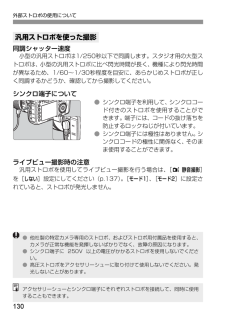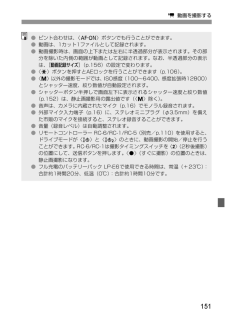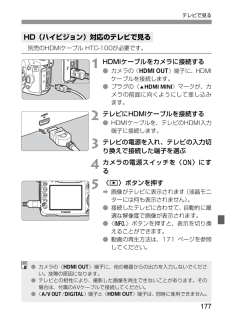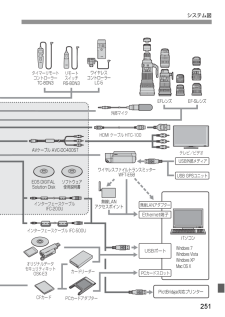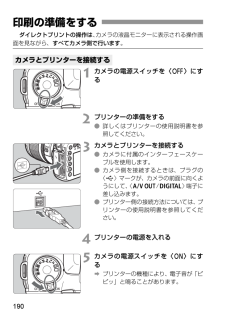Q&A
取扱説明書・マニュアル (文書検索対応分のみ)
"端子"1 件の検索結果
"端子"10 - 20 件目を表示
全般
質問者が納得ラジコン用でも電圧が同じですから問題ないです。
要は、バッテリをカメラのDC入力端子に接続できるようにケーブルを作製すればOKです。
作成時に、くれぐれも極性(+-)を間違わないで。カメラがご臨終になります。
4799日前view195
16(p.**)の**部は参照ページを示しています。各部の名称外部マイク入力端子(p.151)HDMIミニ出力端子 (p.177)映像/音声出力・デジタル端子(p.176、190)シンクロ端子(p.130)リモコン端子(p.108)(N3タイプ)表示パネル(p.18)アクセサリーシュー(p.129)EFレンズ取り付け指標 (p.31)グリップ(電池室)DCカプラーコード通し部(p.234)リモコン受信部(p.110)シンクロ接点 シャッターボタン(p.35)モードダイヤル(p.20)マイク(p.157)レンズロックピンレンズマウント接点(p.13)絞り込みボタン (p.101)内蔵ストロボ/ AF補助光投光部(p.111 /91)赤目緩和/セルフタイマーランプ(p.112 /94)ストラップ取り付け部(p.23)レンズロック解除ボタン(p.32)端子カバーミラー(p.109、187)〈U〉表示パネル照明ボタン(p.37)〈B〉マルチファンクションボタン(p.88、114)〈n〉測光 モード選択/ホワイトバランス選択ボタン(p.103 /70)〈o〉AFモード選択/ドライブモード選択ボタン(p.84 /93...
17各部の名称三脚ねじ穴外光センサー(p.181)拡張システム端子電池室ふた(p.26)電池室ふた開放レバー(p.26)〈9〉マルチコントローラー(p.36)〈p〉AFスタートボタン(p.35、85、133、151)ファインダー接眼部アイカップ(p.108)視度調整つまみ(p.34)ストラップ 取り付け部(p.23)アクセスランプ(p.30)カードスロット カバー(p.29)カードスロット(p.29)カード取り出しボタン(p.30)液晶モニター(p.40、181)〈S/u〉AFフレーム選択/ 拡大ボタン (p.87 / 167、197)〈A/I〉AEロックボタン/インデックス/縮小ボタン(p.106 /165 / 167、197)〈M〉メニュー ボタン(p.40)〈Q〉クイック設定 ボタン(p.38)電源スイッチ(p.27)〈P/l〉ワンタッチRAW+JPEG /イージープリントボタン(p.61/195)〈B〉インフォボタン(p.48、134、152、162、228)〈L〉消去ボタン(p.179) 〈x〉再生ボタン(p.162)〈A〉ピクチャースタイル選択ボタン(p.64)〈5〉サブ電子ダイヤル(p.3...
130外部ストロボの使用について同調シャッター速度小型の汎用ストロボは1/250秒以下で同調します。スタジオ用の大型ストロボは、小型の汎用ストロボに比べ閃光時間が長く、機種により閃光時間が異なるため、1/60~1/30秒程度を目安に、あらかじめストロボが正しく同調するかどうか、確認してから撮影してください。シンクロ端子について●シンクロ端子を利用して、シンクロコード付きのストロボを使用することができます。端子には、コードの抜け落ちを防止するロックねじが付いています。●シンクロ端子には極性はありません。シンクロコードの極性に関係なく、そのまま使用することができます。ライブビュー撮影時の注意汎用ストロボを使用してライブビュー撮影を行う場合は、[z 静音撮影 ]を[しない ]設定にしてください(p.137)。[ モード1 ]、[ モード2 ]に設定されていると、ストロボが発光しません。汎用ストロボを使った撮影●他社製の特定カメラ専用のストロボ、およびストロボ用付属品を使用すると、カメラが正常な機能を発揮しないばかりでなく、故障の原因になります。●シンクロ端子に 250V 以上の電圧が かかるストロボを使用しないで...
151k 動画を撮影する●ピント合わせは、〈p〉ボタンでも行うことができます。●動画は、1カット1ファイルとして記録されます。●動画撮影時は、画面の上下または左右に半透過部分が表示されます。その部分を除いた内側の範囲が動画として記録されます。なお、半透過部分の表示は、[動画記録サイズ ](p.156)の設定で変わります。●〈A〉ボタンを押すとAEロックを行うことができます(p.106)。●〈a〉以外の撮影モードでは、ISO感度(100~6400、感度拡張時12800)とシャッター速度、絞り数値が自動設定されます。●シャッターボタン半押しで画面左下に表示されるシャッター速度と絞り数値(p.152)は、静止画撮影用の露出値です( 〈a〉除く)。●音声は、カメラに内蔵されたマイク(p.16)でモノラル録音されます。●外部マイク入力端子(p.16)に、ステレオミニプラグ(φ3.5mm)を備えた市販のマイクを接続すると、ステレオ録音することができます。●音量(録音レベル)は自動調整されます。●リモートコントローラー RC-6/RC-1/RC-5(別売/p.110)を使用すると、ドライブモードが〈Q〉と〈k〉のときに、動...
177テレビで見る別売のHDMIケーブル HTC-100が必要です。1HDMIケーブルをカメラに接続する●カメラの〈D〉端子に、HDMIケーブルを接続します。●プラグの〈dHDMI MINI〉マークが、カメラの前面に向くようにして差し込みます。2テレビにHDMIケーブルを接続する●HDMIケーブルを、テレビのHDMI入力端子に接続します。3テレビの電源を入れ、テレビの入力切り換えで接続した端子を選ぶ4カメラの電源スイッチを〈1〉にする5〈x〉ボタンを押すB画像がテレビに表示されます(液晶モニターには何も表示されません)。●接続したテレビに合わせて、自動的に最適な解像度で画像が表示されます。●〈B〉ボタンを押すと、表示を切り換えることができます。●動画の再生方法は、171 ページを参照してください。HD(ハイビジョン)対応のテレビで見る●カメラの〈D〉端子に、他の機器からの出力を入力しないでください。故障の原因になります。●テレビとの相性により、撮影した画像を再生できないことがあります。その場合は、付属のAVケーブルで接続してください。●〈q/C〉端子と〈D〉端子は、同時に使用できません。
255主な仕様■動画撮影機能映像圧縮方式 .....................MPEG-4 AVC可変(平均)ビットレート方式音声記録方式 .....................リニアPCM記録形式.............................MOV形式記録サイズとフレームレート..................1920×1080(Full HD) : 30p/25p/24p 1280×720(HD) : 60p/50p640×480(SD) : 60p/50p* 30p:29.97fps、25p:25.0fps、24p:23.976fps、60p:59.94fps、50p:50.0fpsファイルサイズ..................1920×1080(30p/25p/24p) :約330MB/分1280×720(60p/50p) :約330MB/分640×480(60p/50p) :約165MB/分フォーカス.........................ライブビュー撮影機能のフォーカスに準ずる測光方式.............................撮像 素子による評...
169撮影した動画は、おもに次の3つの方法で再生して楽しむことができます。付属のAVケーブル、または別売のHDMIケーブルHTC-100でカメラとテレビを接続して、撮影した動画や静止画をテレビで再生することができます。Full HD(フルハイビジョン:1920×1080)、またはHD(ハイビジョン:1280×720)画質で撮影した動画は、HDMIケーブルで、ハイビジョン対応のテレビに接続すると、より高画質な映像を楽しむことができます。カメラの液晶モニターで動画を再生することができ、シーンの前後部分をカット(簡易編集)することもできます。また、カードに記録されている静止画と動画をスライドショーで自動再生することもできます。k 撮った動画の楽しみ方テレビに接続して再生する(p.176、177)カメラの液晶モニターで再生する(p.171~175)●動画が入ったカードは、MOV形式の動画ファイル再生に対応した機器以外では、再生できません。●ハードディスクレコーダーは、HDMI 入力端子を備えていないため、HDMIケーブルで、カメラとハードディスクレコーダーを接続することはできません。●USBケーブルで、カメラとハード...
176撮影した静止画や動画を、テレビなどで見ることができます。ケーブルの接続/取り外しを行うときは、カメラとテレビの電源を切った状態で行ってください。* 動画の音量はテレビで調整します。* 使用するテレビにより、表示内容の 一部が欠けて表示されることがあります。1付属のAVケーブルをカメラに接続する●カメラの〈q/C〉端子に、AVケーブルを接続します。●プラグの〈Canon〉ロゴが、カメラの背面に向くようにして差し込みます。2テレビにAVケーブルを接続する●AV ケーブルを、テレビの映像入力端子と、音声入力端子に接続します。3テレビの電源を入れ、テレビの入力切り換えで接続した端子を選ぶ4カメラの電源スイッチを〈1〉にする5〈x〉ボタンを押すB画像がテレビに表示されます(液晶モニターには何も表示されません)。●動画の再生方法は、171 ページを参照してください。テレビで見るHD(ハイビジョン)非対応のテレビで見る(赤)(白)(黄)●テレビ方式と異なるビデオ出力方式が設定されていると、画像が正しく表示されません。そのときは、メニュー[6 ビデオ出力方式 ]で方式を切り換えてください。●付属のAVケーブル以外は使用...
251システム図CFカードカードリーダーオリジナルデータセキュリティキットOSK-E3PCカードアダプターインターフェースケーブルIFC-200UEthernet端子PCカードスロットUSBポート無線LANアダプタータイマーリモートコントローラーTC-80N3リモートスイッチRS-80N3ワイヤレスコントローラーLC-5ワイヤレスファイルトランスミッターWFT-E5BUSB外部メディアUSB GPSユニットWindows 7Windows VistaWindows XP Mac OS XPictBridge対応プリンターテレビ/ビデオ無線LANアクセスポイントEOS DIGITAL Solution Diskソフトウェア使用説明書インターフェースケーブル IFC-500UHDMI ケーブル HTC-100外部マイクパソコンEF-SレンズEFレンズAVケーブル AVC-DC400ST
190ダイレクトプリントの操作は、カメラの液晶モニターに表示される操作画面を見ながら、すべてカメラ側で行います。1カメラの電源スイッチを〈2〉にする2プリンターの準備をする●詳しくはプリンターの使用説明書を参照してください。3カメラとプリンターを接続する●カメラに付属のインターフェースケーブルを使用します。●カメラ側を接続するときは、プラグの〈D〉マークが、カメラの前面に向くようにして、〈q/C〉端子に差し込みます。●プリンター側の接続方法については、プリンターの使用説明書を参照してください。4プリンターの電源を入れる5カメラの電源スイッチを〈1〉にするBプリンターの機種により、電子音が「ピピッ」と鳴ることがあります。印刷の準備をするカメラとプリンターを接続する
- 1